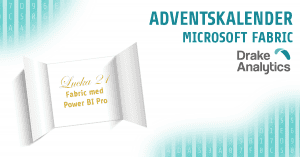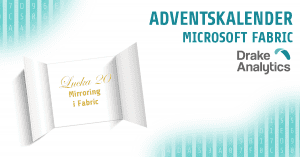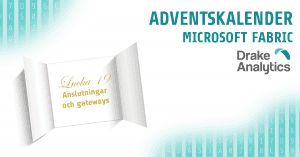Ibland vill vi exportera ut data från Qlik Sense till en annan plats som Sharepoint. Med Qliks inbyggda Sharepoint-connector är det enkelt att göra direkt från scriptet.

Börja med att skapa en anslutning till Sharepoint. Gå till scriptet (data load editer) och välj Create new connection. Välj typen Sharepoint till vänster under File locations. Ange Base URL, Site/Subsite Path och klicka Authenticate. Välj det konto du vill logga in med. Kontot måste ha tillgång till den site i Sharepoint som du vill spara data till.
Du hittar Base URL och Site/Subsite Path genom att öppna Sharepoint i webbläsaren. Om du tittar i adressen för Sharepoint så finns base URL och site-pathen. Observera att https ska vara med i Base URL och site-path ska börja med ett ”/”.



I nästa steg ska vi spara ner data. Vi förutsätter att du redan har ett script som läser in och eventuellt transformerar data till en tabell. För att spara tabellen till Sharepoint kan vi nu enkelt skriva raden:
store Transactions into [lib://Office_365_Sharepoint MFA/Delade dokument/Transactions.csv] (txt);
Store: Kommandot säger att vi vill spara en tabell i scriptet till en fil
Transactions: Namnet på den tabell i scriptet vi vill spara
Office_365_Sharepoint MFA: Det namnet som min connector till Sharepoint har fått när jag skapade ovan.
Delade document: Grundsökvägen till mina filer – kan vara annan, se nedan.
Transactions.csv: Namnet på den fil jag vill spara
(txt): Säger att formatet ska vara en kommaseparerad fil, csv
Ibland kan det vara svårt att skriva in den korrekta sökvägen. Ett tips är då att klicka på att välja en fil från anslutningen. Klicka dig fram till rätt sökväg och klicka en gång i Path-fältet (till höger om texten). Kopiera Path och klistra in i store-kommandot. Byt alla bakåt-slash ”\” till framåt-slash ”/”.

store Transactions into [lib://Office_365_Sharepoint MFA/Delade dokument/6. HR/3. Exjobb/Transactions.csv] (txt);